Vous êtes un professionnel et vous rencontrez des difficultés lors de l’installation de Windows 11 ? Pas de panique ! Dans cet article, nous vous expliquerons comment réinstaller Windows 11 lorsque l’installation est bloquée.
Identifier les causes du blocage de l’installation
Avant de vous lancer dans la réinstallation de Windows 11, il est important de comprendre les raisons pour lesquelles l’installation a échoué. Plusieurs facteurs peuvent être à l’origine du problème, tels que des incompatibilités matérielles, des erreurs logicielles ou encore des problèmes liés à la configuration.
Incompatibilités matérielles
L’une des premières étapes pour résoudre le problème est de vérifier si votre ordinateur est compatible avec Windows 11. Pour cela, assurez-vous que votre machine répond aux exigences minimales en termes de processeur, de mémoire vive (RAM), d’espace de stockage et de carte graphique. Si votre matériel est trop ancien ou obsolète, il se peut que l’installation de Windows 11 soit compromise.
Erreurs logicielles
Les erreurs logicielles peuvent également être à l’origine du blocage de l’installation. Il peut s’agir de problèmes liés à des pilotes obsolètes, des logiciels incompatibles ou encore de fichiers système endommagés. Dans ce cas, une mise à jour des pilotes ou la désinstallation de logiciels incompatibles peut résoudre le problème.
Problèmes de configuration
Enfin, les problèmes de configuration peuvent également empêcher l’installation de Windows 11. Il peut s’agir d’un disque dur mal partitionné, d’un BIOS mal configuré ou encore d’un système d’exploitation corrompu. Dans ce cas, la réinstallation de Windows 11 peut être une solution efficace pour remédier au problème.

Préparer la réinstallation de Windows 11
Une fois les causes du blocage de l’installation identifiées, vous pouvez vous lancer dans la réinstallation de Windows 11. Pour cela, vous devez tout d’abord préparer votre ordinateur en suivant ces quelques étapes :
- Sauvegardez vos données personnelles sur un support externe (disque dur, clé USB, etc.) pour éviter toute perte de données lors de la réinstallation.
- Téléchargez l’outil de création de média de Windows 11 depuis le site officiel de Microsoft et préparez une clé USB ou un DVD bootable contenant les fichiers d’installation.
- Configurez votre BIOS pour permettre le démarrage depuis le support d’installation que vous avez préparé.
Réinstaller Windows 11
Maintenant que votre ordinateur est prêt, vous pouvez procéder à la réinstallation de Windows 11. Suivez les étapes ci-dessous pour mener à bien cette opération :
- Insérez le support d’installation (clé USB ou DVD) dans votre ordinateur et redémarrez la machine.
- Appuyez sur la touche adéquate pour accéder au menu de démarrage de votre ordinateur (généralement F12, F10 ou DEL) et sélectionnez le support d’installation comme périphérique de démarrage.
- Suivez les instructions à l’écran pour lancer l’installation de Windows 11. Vous devrez choisir la langue, le type d’installation (personnalisée ou mise à niveau) et le disque ou la partition sur lequel vous souhaitez installer le système d’exploitation.
- Laissez le programme d’installation copier les fichiers nécessaires, installer les mises à jour et redémarrer votre ordinateur.
Résoudre les problèmes persistants
Si malgré la réinstallation de Windows 11, vous continuez à rencontrer des problèmes, vous pouvez explorer d’autres solutions pour remédier à la situation :
- Mettez à jour les pilotes de votre ordinateur pour vous assurer qu’ils sont compatibles avec Windows 11.
- Si le problème persiste, envisagez de réinitialiser votre ordinateur aux paramètres d’usine pour éliminer tout problème logiciel.
- Enfin, si aucune solution ne fonctionne, il se peut que votre matériel soit défectueux et nécessite un remplacement.
Pour finir, réinstaller Windows 11 lorsque l’installation est bloquée peut être réalisé en suivant les étapes décrites dans cet article. Il est essentiel d’identifier les causes du blocage, de préparer la réinstallation et de résoudre les problèmes persistants pour réussir cette opération. En adoptant ces bonnes pratiques, vous pourrez profiter pleinement des fonctionnalités offertes par Windows 11 et optimiser votre expérience professionnelle.














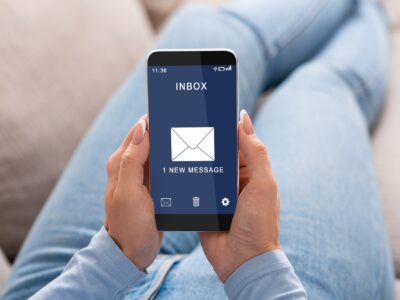

Commentaires